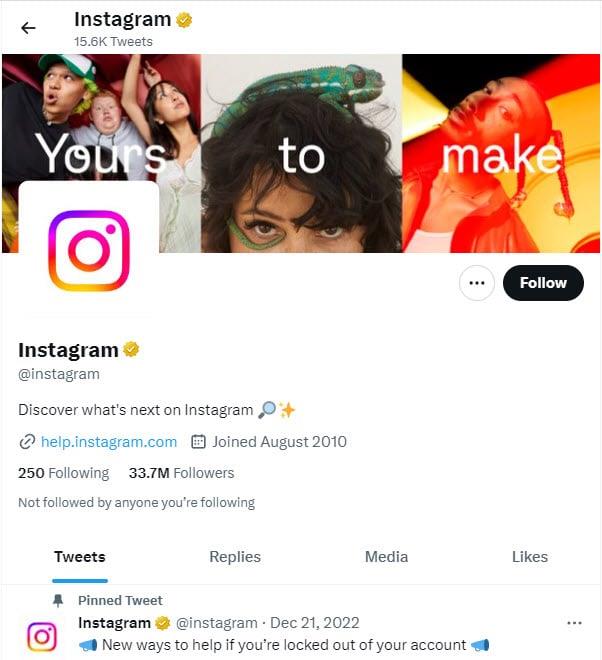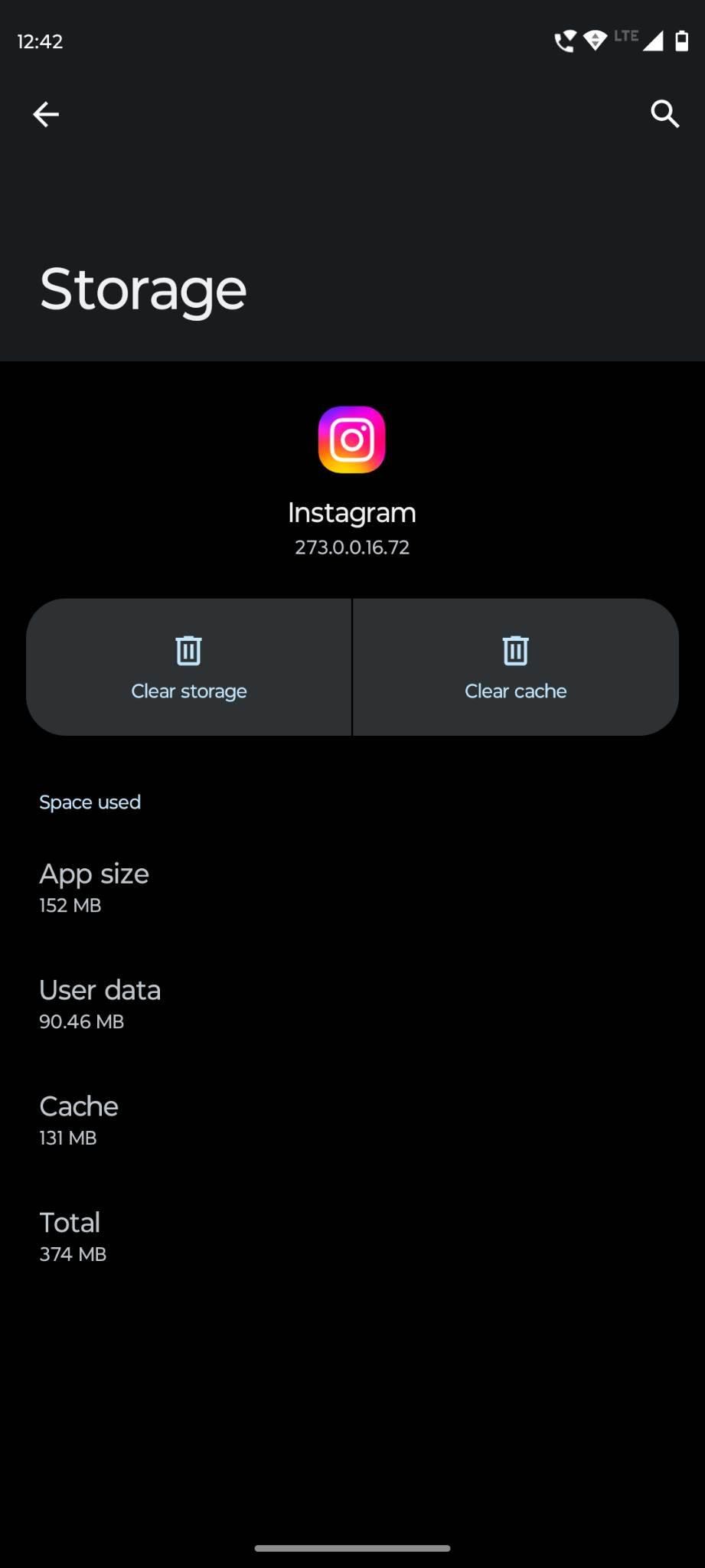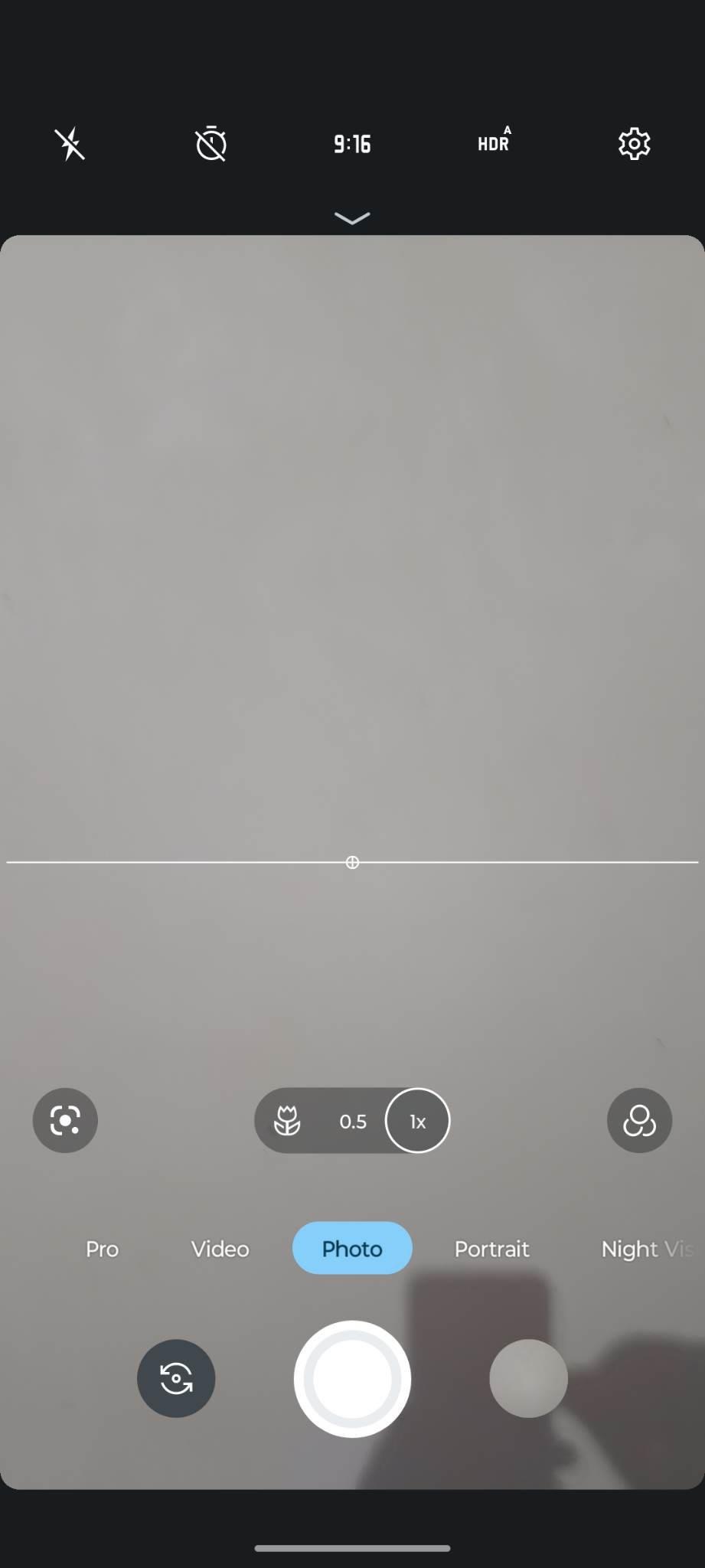Undrar du, "varför är mina Instagram-berättelser suddiga?" Kolla in den här artikeln för att hitta orsakerna och lösningarna för problemet med suddiga berättelser på Instagram.
Vem älskar inte att stoltsera med sitt liv på Instagram-berättelser? Men all din spänning över att dela en ny berättelse kommer inte att hålla om berättelsen du har lagt upp är suddig. Det är rätt. Suddiga Instagram-berättelser är ett problem som ofta upplevs av användare. Det kan hända människor från alla globala platser och med vilken enhet som helst.
Om du står inför samma problem, leta inte längre. Här ska jag berätta hur du löser problemet för gott. Innan vi går in i det avsnittet, låt oss ta reda på orsakerna bakom detta frustrerande problem.
Anledningar till varför mina Instagram-berättelser är suddiga
Du kan se dina berättelser på Instagram som suddiga på grund av många anledningar. Detta kan vara ett problem på Instagram, och därför har du inget att göra åt det förrän Instagram löser problemet från slutet. Men i de flesta fall ligger problemet på din sida.
Ofta misslyckas människor med att ladda upp bilder av hög kvalitet och får som ett resultat suddiga Instagram-berättelser. Ibland är internetanslutningen instabil, vilket gör att du ser historien som suddig, även om andra kanske ser den ordentligt.
När du laddar upp en bild på Instagram-berättelser kan plattformen själv komprimera den och ge en suddig bild som utdata. Föråldrade Instagram-appar kan också orsaka detta problem. Oavsett anledningen kan du prova följande metoder för att lösa suddiga berättelser på Instagram.
Varför är mina Instagram-berättelser suddiga: bästa lösningar
1. Kontrollera om Instagram är nere
I vissa fall är den felaktiga Instagram-servern anledningen till att Instagram-berättelser är suddiga. Även om det inte händer för ofta, är det ändå bättre att bekräfta det innan du börjar tillämpa metoderna för att lösa det här problemet från din sida. Besök Instagrams Twitter-handtag för att se om det finns något officiellt meddelande om detta problem eller om några användare har klagat på det.
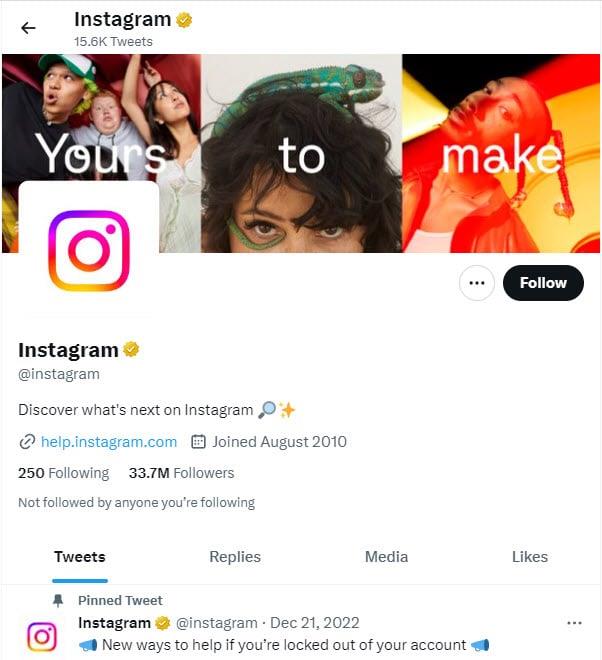
Instagram Twitter-handtaget
Om du får någon antydan om att andra användare också står inför samma problem, måste du vänta på att Instagram fixar detta från deras sida.
2. Rensa appcache
App-cache tillåter snabb laddning av ofta besökta delar av appen för att spara dig från att ladda ner dem varje gång du öppnar den. Eftersom varje app lagrar cacheminnet i den lokala enheten kan detta vara ansvarigt för olika buggar och problem. Därför rekommenderas det alltid att rensa din app-cache om du stöter på suddiga Instagram-berättelser.
Tyvärr är den rensa appcache-funktionen endast tillgänglig på Android-enheter. iPhone och iPad kommer inte att kunna tillämpa den här metoden eftersom den här funktionen inte är tillgänglig för dem. För att rensa Instagram-cachen på Android kan du prova följande steg:
- Tryck länge på Instagram- ikonen från din applåda.
- Välj Appinfo eller (i) alternativ.
- Välj Lagring och cache .
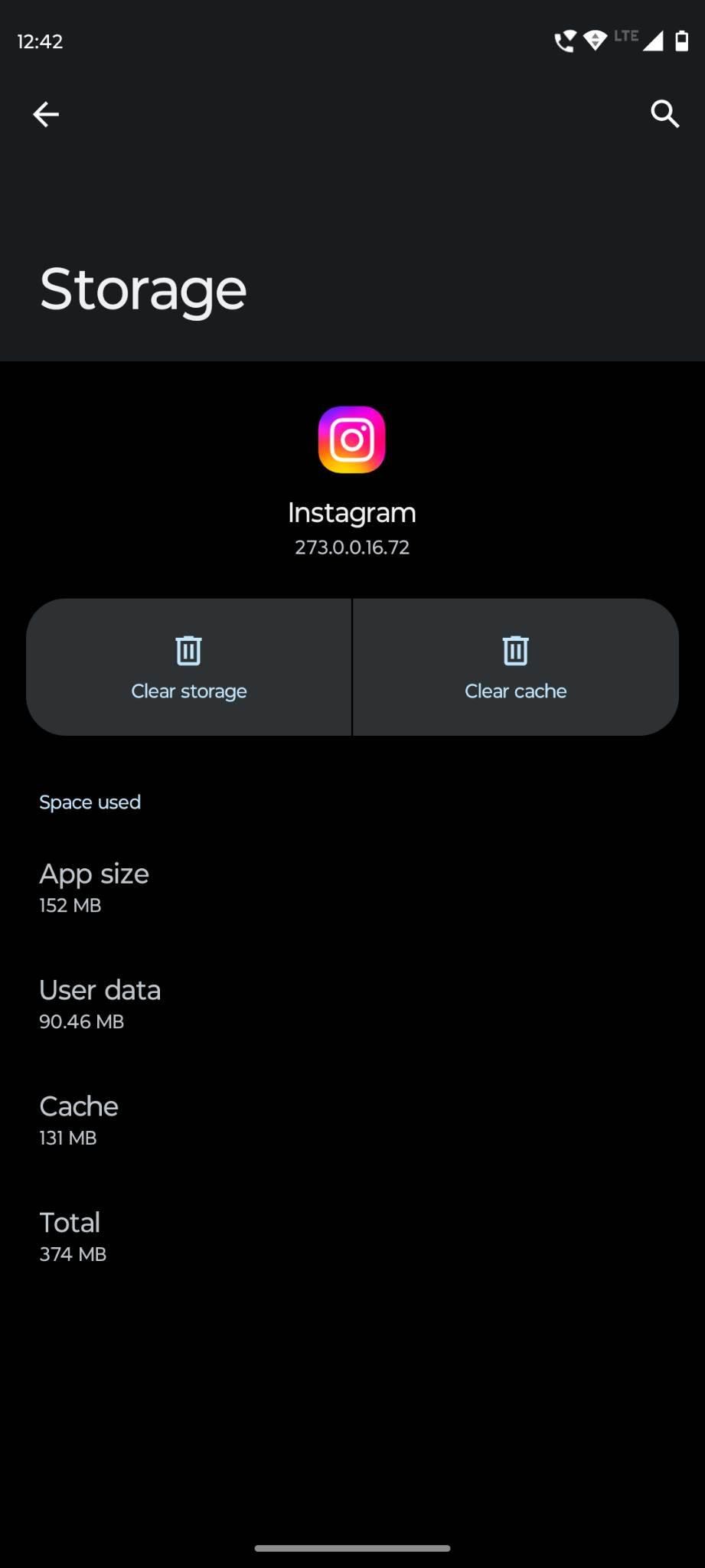
Rensa cache för att fixa Varför är mina Instagram-berättelser suddiga
- Välj knappen Rensa cache .
- Användare av äldre Android-versioner kunde trycka på Rensa data direkt efter att ha valt alternativet Appinformation .
- Tryck på Rensa cache och välj OK för att bekräfta.
3. Testa med ett annat foto
Är du säker på att problemet inte ligger i den specifika bilden du har laddat upp? För att bekräfta kan du alltid ladda upp en annan bild som du nyligen har tagit på din smartphone. Om den nya historien också är suddig måste något vara fel med din kamerahårdvara, kamerakvalitet eller kameraappens inställningar.
4. Prova att ladda upp samma bild utan media
Många användare lägger till musik, klistermärken och andra ytterligare media till sina bilder innan de publicerar på Instagram-berättelser. Men varje föremål du lägger till bidrar till historiens stora storlek. Eftersom Instagram behöver behålla en viss storleksgräns för uppladdade berättelser, komprimerar det berättelserna där du lägger till GIF:er, klistermärken, etc.
Om din suddiga Instagram-berättelse innehåller sådana medier kan dessa musikspår och klistermärken vara orsaken. Så i det här fallet bör du ladda upp en vanlig bild utan ytterligare media och se om problemet är åtgärdat.
5. Kontrollera din kamera
Du kan ta en ny bild med din telefon och se om den ser suddig ut på din telefon eller inte. Om det gör det kan du ha problem med kameran eller kamerainställningarna. Du kan rengöra kameralinsen för att bli av med skräp på den. Se också till att objektet är i fokus när du tar bilder och att din hand inte skakar.
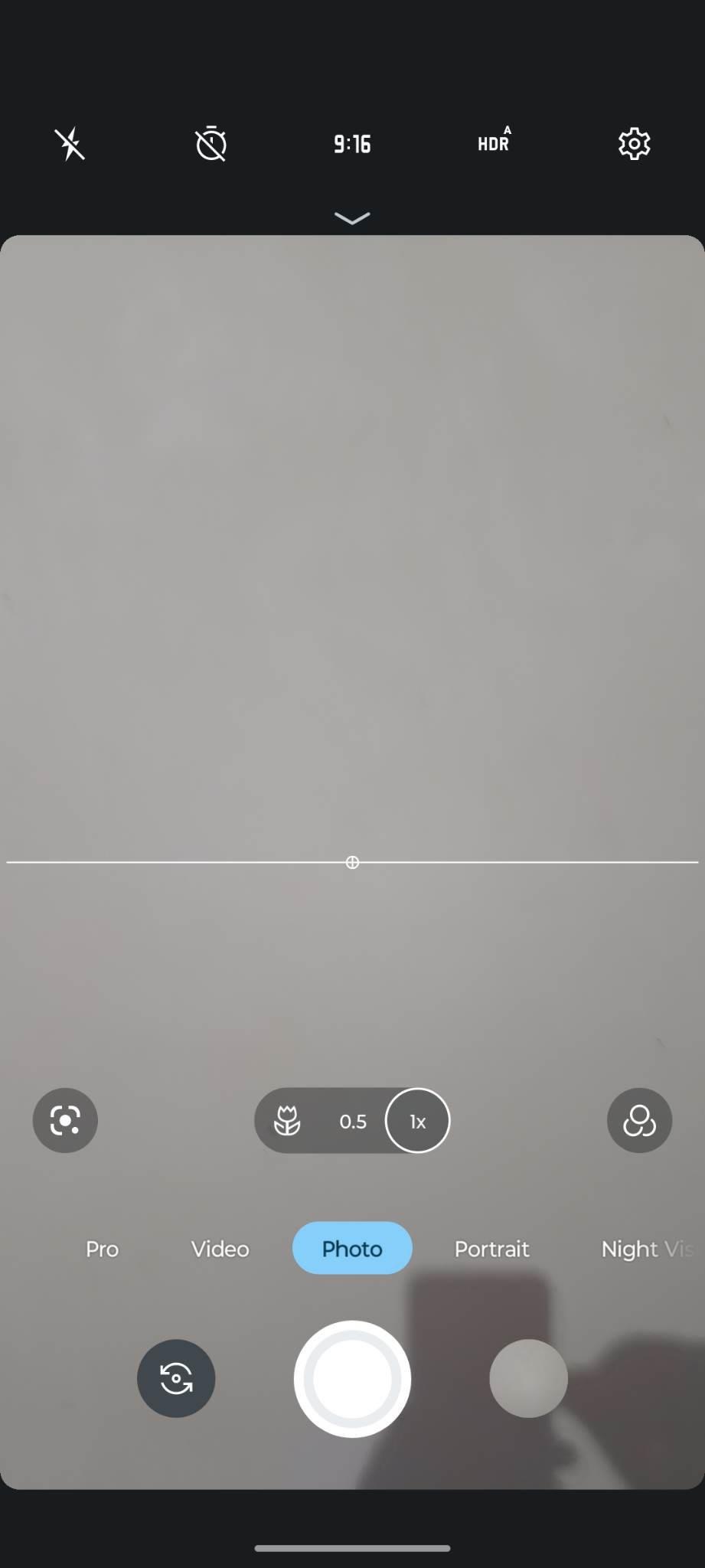
Aktivera högupplösta bildfunktioner på din smartphones kamera
Du måste också göra några ändringar i appen för kamerainställningar. Inställningarna varierar från enhet till enhet, så det är inte möjligt att ge dig en allmän guide. Se dock till att aktivera HD, ultra-HD eller högsta kvalitet för fotona.
6. Fixa ditt bildformat
För att justera din bild till Instagram-berättelser-format kan appen beskära den automatiskt, vilket resulterar i en pixlad eller sträckt bild. Istället för att låta den utföra denna åtgärd bör du beskära bilden enligt det rekommenderade formatet, som är 1080×1920 pixlar . Se också till att den har ett bildförhållande på 9:16 .
I händelse av bilder som är högre än 1080×1920 upplösning kommer Instagram att ändra storlek på dem. Men för bilder med lägre upplösning kommer appen att skala upp den, vilket resulterar i kvalitetsförlust. Försök dessutom att hålla din bildfilstorlek under 1 MB .
7. Använd Instagram kamera för att ta foton
Många användare vet inte att Instagram-appen kommer med en inbyggd kamerafunktion. Du kan alltid byta från standardkameraappen på din telefon till Instagram-kameraappen. Det kommer att se till att du får bilden i det perfekta formatet, och den behöver ingen komprimering eller kvalitetsminskning för uppladdning.
Innan du väljer att välja Instagram-kameran, kom ihåg att den inte låter dig använda bildbehandlingsfunktionerna på din telefonkamera eller ha ett original av hög kvalitet.
8. Inaktivera datasparfunktioner
Med Data Saver-funktionen aktiverad kommer Instagram att använda mindre data när du laddar upp dina berättelser. Som ett resultat kan du få suddiga Instagram-berättelser. För att inaktivera detta måste du utföra dessa steg:
- Starta Instagram på din Android-telefon.
- Tryck på din visningsbild i den nedre menyraden.
- Välj hamburgermenyn och tryck på Inställningar .
- Tryck på Konto och välj Mobildataanvändning .
Lös varför mina Instagram-berättelser är suddiga genom att inaktivera Data Saver
- Kontrollera avsnittet Använd mindre data om alternativet Databesparing är aktiverat.
- Om ja, tryck på växlingsknappen för att inaktivera alternativet.
- Välj också högupplöst media och tryck på Cellular + Wi-Fi .
9. Se till att Instagram laddar upp en version av hög kvalitet
Vet du att Instagram låter dig justera inställningar så att du kan ladda upp ett större foto och video av bättre kvalitet? Ja, du kan prova att aktivera den här funktionen på din Instagram-app och se om problemet löses nästa gång du laddar upp en berättelse.
Den här inställningen gäller för mobilanslutningar. Kom dock ihåg att den här inställningen gör att videor tar längre tid att bearbeta och ladda upp. För att aktivera, följ dessa steg på Android:
- Öppna Instagram och tryck på din visningsbild i det nedre högra hörnet.
- Tryck på hamburgermenyn innan du väljer Inställningar .
- Välj Konto och välj Mobildataanvändning .
Åtgärda varför mina Instagram-berättelser är suddiga genom att ladda upp högupplöst bild
- Under avsnittet Mediauppladdningskvalitet trycker du på knappen Ladda upp med högsta kvalitet .
10. Testa att lägga upp det fotot på en annan social plattform
Det kan vara möjligt att bilden du har laddat upp som din Instagram-berättelse faktiskt är suddig. För att ta reda på om källmaterialet för den bilden har några problem, bör du försöka ladda upp det till andra plattformar som Facebook och WhatsApp.
Om det fortfarande är suddigt ligger problemet i själva bilden. Men om andra plattformar framgångsrikt kan ladda upp bilden tydligt, är problemet med Instagram-appen och dess inställningar. Förutom detta kan du skicka bilden till dina vänner och fråga dem om bilden ser okej ut på deras skärmar.
Läs också: Så här delar du WhatsApp-status till Facebook-berättelse
11. Skaffa en högkvalitativ version av fotot
Om du har återställt en säkerhetskopia av dina data från Google Photos eller Apple iCloud-gallerier och sedan laddat upp en av de återställda bilderna kan det se suddigt ut. Se till att ladda ner bilden i dess ursprungliga upplösning för att njuta av hög kvalitet.
12. Se upp för opålitlig Internetanslutning
En annan ovanlig anledning till att dina Instagram-berättelser är suddiga kan vara den dåliga internetanslutningen. Du kanske har laddat upp bilden ordentligt, men den är suddig på din app eftersom internethastigheten inte är bra. Ibland kan den instabila anslutningen också orsaka suddig uppladdning. I båda fallen kan du prova att använda en annan internetanslutning för att kontrollera din Instagram-berättelse.
13. Uppdatera Instagram-appen
Det är inte en specifik lösning på problemet med suddiga Instagram-berättelser. Men om du står inför detta eller andra Instagram-problem är det en bra idé att kontrollera om appen är föråldrad eller inte. De som inte brukar uppdatera sina appar regelbundet möter ofta problem eftersom den gamla appen inte stöder de senaste funktionerna och tjänsterna.
Om problemet orsakas av någon app-bugg kan installation av uppdateringen fixa det. Besök Instagram-appens sida i App Store eller Play Store. Klicka på knappen Uppdatera om tillgänglig för att få den senaste appversionen på din enhet.
14. Installera om Instagram
Om ingen av ovanstående metoder kan fixa suddiga Instagram-berättelser är din sista utväg att installera om din Instagram-app. Ibland sker inte appinstallationen korrekt och orsakar problem som suddiga historier. I sådana fall kan en ny ominstallation av Instagram lösa problemet åt dig.
Speciellt om du använder Instagram på iPhone eller iPad hjälper det här steget dig också att ta bort all gammal appdata från din enhet. Allt du behöver göra är att avinstallera den aktuella Instagram-appen från din Android, iPhone eller iPad. Gå sedan till Play Store eller App Store och installera Instagram igen.
Slutsats
Varför är mina Instagram-berättelser suddiga är ett vanligt problem för Instagram-användare. Eftersom Instagram är en plattform baserad på foton och videor är suddiga berättelser en oacceptabel situation för dess användare.
Om du också står inför samma problem, kolla in den här omfattande listan med lösningar. Genom att prova alla dessa korrigeringar bör du kunna bli av med suddiga Instagram-berättelser. Om du tror att jag har missat någon metod kan du peka ner det i kommentarerna.
Glöm inte att dela den här artikeln med dina vänner eller familjemedlemmar som använder Instagram. Du kan också dela den på sociala medier med dina följare. Till sist, kolla in hur du inte gillar en bild på Instagram .